SwitchBot(スイッチボット)の温湿度計を使って、部屋の温度や湿度をしっかり管理したいと考えている方も多いのではないでしょうか?
本記事では、SwitchBot温湿度計の基本的な使い方からスマホとの接続方法、ハブとの連携による活用方法まで詳しく解説します。
 ヒロ
ヒロ製品の違いや用途に合わせた選び方も紹介しているので、快適な室内環境を整えたい方はぜひ参考にしてください
- SwitchBotの温湿度計で室内の温度・湿度を測れること
- アプリでデータ確認や履歴記録ができること
- 他デバイスや通知と連携して快適な環境管理ができること
\ お家の温度・湿度を適切に管理する /
公式サイト: https://www.switch-bot.jp/
本記事は、SwitchBot・Alexaを5年以上使い、
実際に設定で何度もつまずいてきた筆者が、実機検証の体験をもとに解説しています。
SwitchBotをお得に手に入れる方法を、こちらの記事でまとめています。ぜひご覧ください!
SwitchBot温湿度計の基本情報
Switch Bot温湿度計の基本情報について、以下4つの内容を紹介します。
- 外観
- 基本スペック
- 設置方法が4つある
- 単4の乾電池2本で1年以上使うことができる
ここから1つずつ解説します。
外観
SwitchBot温湿度計は、手のひらに収まるコンパクトサイズで、白を基調としたシンプルなデザインです。
画面には大きな文字が表示されるので、パッと見ただけで温度と湿度がわかります。
SwitchBot公式サイトより引用
デザインがインテリアに馴染みやすいので、リビングや寝室、子ども部屋など、どこに置いても自然に見えるのが嬉しいところです。















「どこに置こうかな?」と迷っても、どこにでも合うデザインなのはいい点だと思います
基本スペック
SwitchBot温湿度計は、部屋の温度と湿度をスマホで手軽に確認できるスマートな測定器です。
| 項目 | スペック |
|---|---|
| 本体サイズ | 55 × 55 × 24 mm |
| 本体重量 | 69g(電池含む) |
| 測定範囲 | 温度:−20〜80℃ / 湿度:0〜99%RH |
| 最小表示単位 | 温度:0.1℃ / 湿度:1%RH |
| 動作環境 | −20〜80℃、0〜99%RH |
| 通信方式 | Bluetooth |
| 表示 | 液晶ディスプレイ(温度・湿度・電池残量表示) |
| データ記録 | 本体:30日分 / アプリ:2年間 |
小さな画面に見やすく表示され、数値でハッキリ確認できるのが特長です。
たとえば「部屋がジメジメしてる気がするな」と思ったとき、曖昧な体感ではなく、具体的な湿度の数字で判断できると安心ですよね。
数字があることで、空調の調整もしやすくなります。
健康や快適さに直結するからこそ、毎日のちょっとした気づきをサポートしてくれる頼れる存在です。















室内環境を“見える化”したい方は、まず1台取り入れてみましょう!
設置方法が4つある
SwitchBot温湿度計の設置方法は、実は4通りあります。
- マグネットで冷蔵庫などにくっつける
- スタンドで机に置く
- 両面テープで壁に貼って配置する
- フック穴で吊るす
場所を選ばずに設置できるので、「ここにあったら便利だな」と思った場所にサッと取りつけられます。















置き方のパターンが多いので、困らないと思います
単4の乾電池2本で1年以上使うことができる
電源には単4電池を2本使います。電池交換は1年以上不要なので、いちいち充電したり電源コードを気にしたりする必要がありません。















電池のもちが良いことで、より多くの場所で快適に使い続けることができます。
SwitchBot温湿度計の使い方
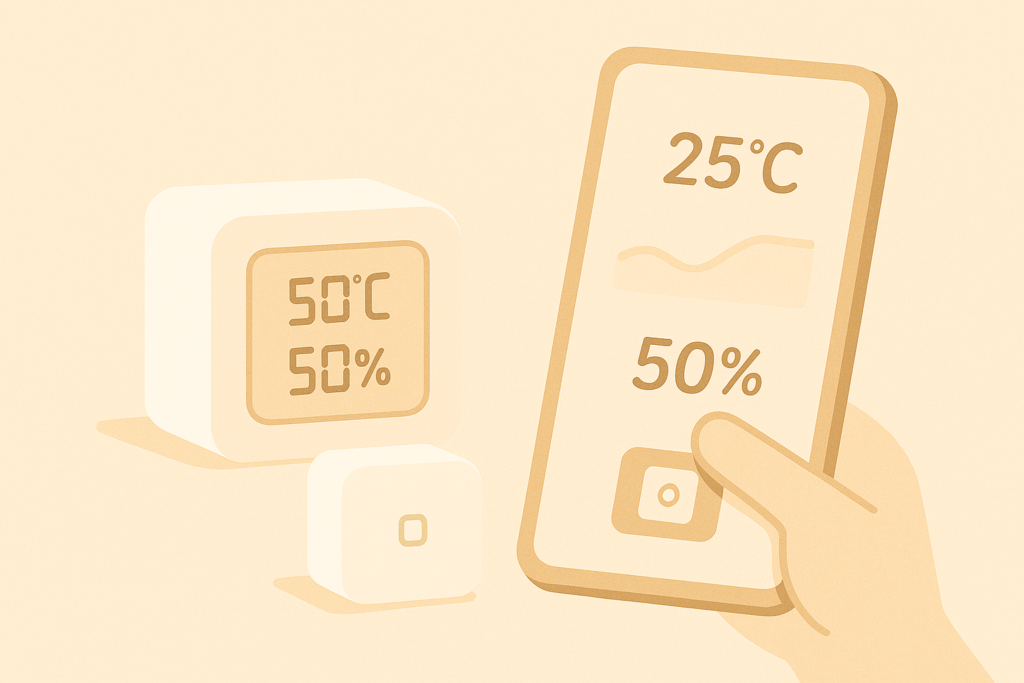
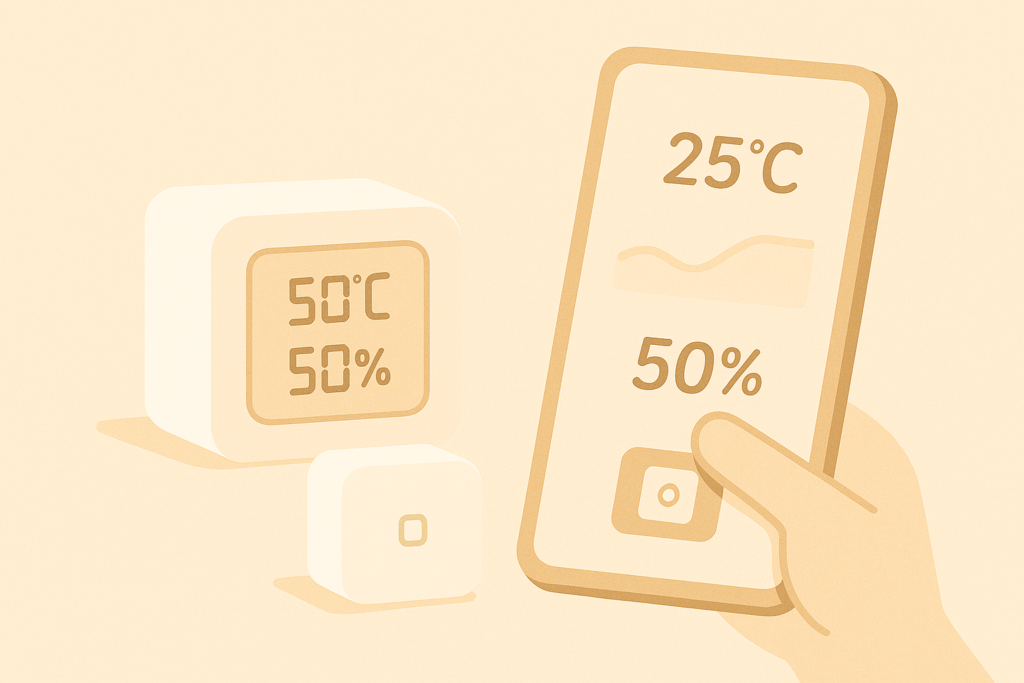
SwitchBot温湿度計の使い方をまとめると、以下の3つになります。
- 温湿度の状況を常にスマホでデータ表示することができる
- 常にデータがモニタリングされているので過去を振り返ることができる
- 温湿度計を使ってペット管理やエアコンの自動オンオフに活用できる
温湿度の状況を常にスマホでデータ表示することができる
SwitchBot温湿度計は、スマホと連携させることで、いつでもどこでも温湿度が確認できるようになります。
SwitchBotアプリ上に数値が表示されるので、気軽に使えるのが便利です。
たとえば「子ども部屋の湿度が気になるな」と思ったとき、アプリを開くだけで今の状態が一目でわかります。視覚化されると、すぐに空調を調整しようという気持ちになります。
| 表示可能な情報 | 内容 |
|---|---|
| 温度(Temperature) | リアルタイムの室内温度を表示 |
| 相対湿度(Relative Humidity) | 空気中の水分量の相対的な割合(%)を表示 |
| 絶対湿度(Absolute Humidity) | 空気中に含まれる水蒸気の量(g/m³)を表示 |
| 露点温度(Dew Point Temperature) | 水蒸気が水滴に変わり始める温度を表示 |
| VPD(Vapor-Pressure Deficit) | 空気の飽和状態と実際の蒸気量の差を示す指標 |















数字で見えるようになると、より調整しないと!となりますね
常にデータがモニタリングされているので過去を振り返ることができる
SwitchBot温湿度計は、ただの数値表示だけでなく、データを記録してグラフで表示する機能も備えています。
時間帯による温度や湿度の変化をひと目で確認できます。
たとえば「夜に湿度が急に上がっているな」と気づけば、除湿機のタイミングを変える判断ができます。過去の傾向がわかることで、室内環境をより効率よく整えられるのがポイントです。















毎日の変化を記録して、自分や家族にとってちょうどいい環境を見つけることができます
温湿度計を使ってペット管理やエアコンの自動オンオフに活用できる
SwitchBot温湿度計があれば、温度をトリガーにしてエアコンなどの家電を操作することができるようになります。
ただし、この操作をするためにはSwitchBotハブが必要になります。
ハブの必要性については、こちらで解説しています。
・〇〇度以上になったら、エアコンをオンにする
・〇〇度以下になったら、エアコンをオフにする















その家に合わせた温度をトリガーにすることができるので、非常に便利な活用方法です!
\ 温湿度データ、日時がひと目でわかる! /
公式サイト: https://www.switch-bot.jp/
SwitchBotハブミニと連携・接続して機能をフル活用しよう
温湿度計を活用するためには、SwitchBotハブと連携すると更なる広がりがあります。
- SwitchBotハブと連携すると外出先から温湿度を確認できる
- SwitchBotハブと温湿度計を連携すると温湿度をトリガーに家電を操作できる
ここから1つずつ解説します。
SwitchBotハブと連携すると外出先から温湿度を確認できる
外出先から温湿度を確認したいときは、「SwitchBotハブ」との連携が必要です。
ハブはWi-Fiに接続することで、Bluetoothでは届かない距離でもデータをスマホに送ってくれます。
設定方法は簡単で、SwitchBotハブを自宅のWi-Fiに接続し、アプリ上で温湿度計とペアリングするだけです。
これで、どこにいてもスマホから温湿度の確認ができるようになります。















Bluetooth接続のため、36日間はデバイスにデータが保存されます。
しかし、ハブが繋がると、常にデータをアップしてくれるので長期間データを見れるようになります!
おすすめのハブ製品は、SwitchBotハブ2になります。
SwitchBotハブ2でできることについては、こちらの記事で詳しく解説しています。


\ 究極のスマートリモコン体験を。 /
公式サイト: https://www.switch-bot.jp/
SwitchBotハブと温湿度計を連携すると温湿度をトリガーに家電を操作できる
温湿度の確認だけではなく、家電の自動操作もできるようになります。
たとえば「室温が28度を超えたらエアコンをつける」などの条件をアプリで設定することができます。
これはハブが赤外線リモコンのような役割を果たし、エアコンや加湿器と連携して自動化を実現してくれるからです。


「いつも快適な部屋にしておきたい」という願いを、設定ひとつで叶えられるのが魅力です。
スマートホームの第一歩として、SwitchBotハブの導入も検討してみましょう!















温湿度計の情報をもとに、エアコンだったり加湿器を調整することができるのは魅力の1つかなと思います。
SwitchBot温湿度計とハブの連携方法については、こちらの記事で詳しく解説しています。


この自動化は、オートメーションと呼ばれるものになります。
SwitchBotのオートメーションの設定方法やおすすめについては、こちらの記事で詳しく解説しています。


SwitchBot温湿度計はハブなしだとどうなる?外出先から見れない?
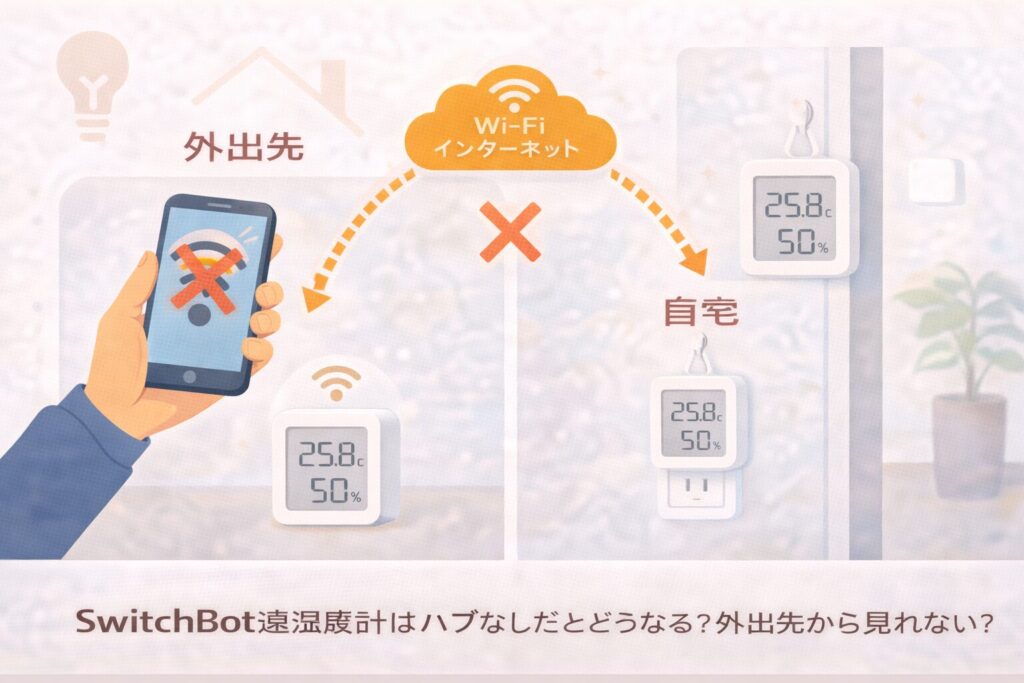
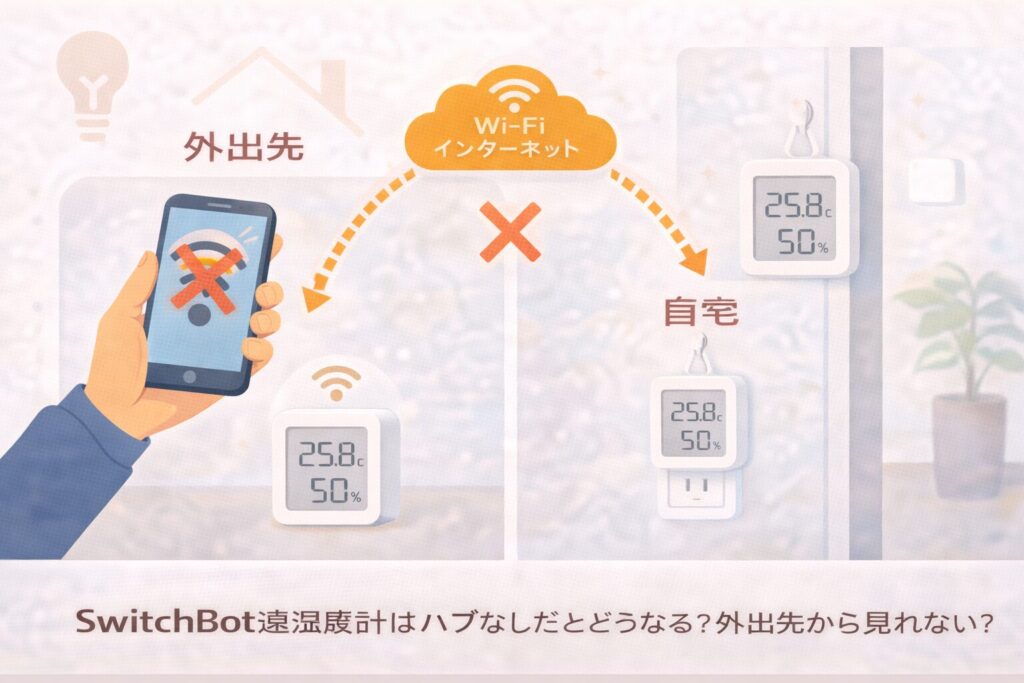
結論、SwitchBot温湿度計はハブなしで使っても問題ありません。
Bluetoothの届く範囲であれば、温湿度計を置いている場所の温度をスマホで確認することができます。
ただし、外出先から確認したい場合は必ずSwitchBotハブが必要になります。その点は注意しましょう。
ハブの必要性については、【ほぼ必須】機能をフル活用するならSwitchBotハブと連携しようで解説しています。















使い勝手を考えると、ハブは本当におすすめです!
SwitchBot温湿度計の設定方法
SwitchBot温湿度計の設定方法は、以下の2ステップになります。
- SwitchBotアプリをインストールする
- SwitchBot温湿度計デバイスを追加する
ここから1つずつ解説します。
SwitchBotアプリをインストールする
設定方法の手順はとてもシンプルです。まずはSwitchBotアプリをスマホにインストールしましょう。
SwitchBotアプリのインストールから設定までについて、こちらの記事で詳しく解説しています。
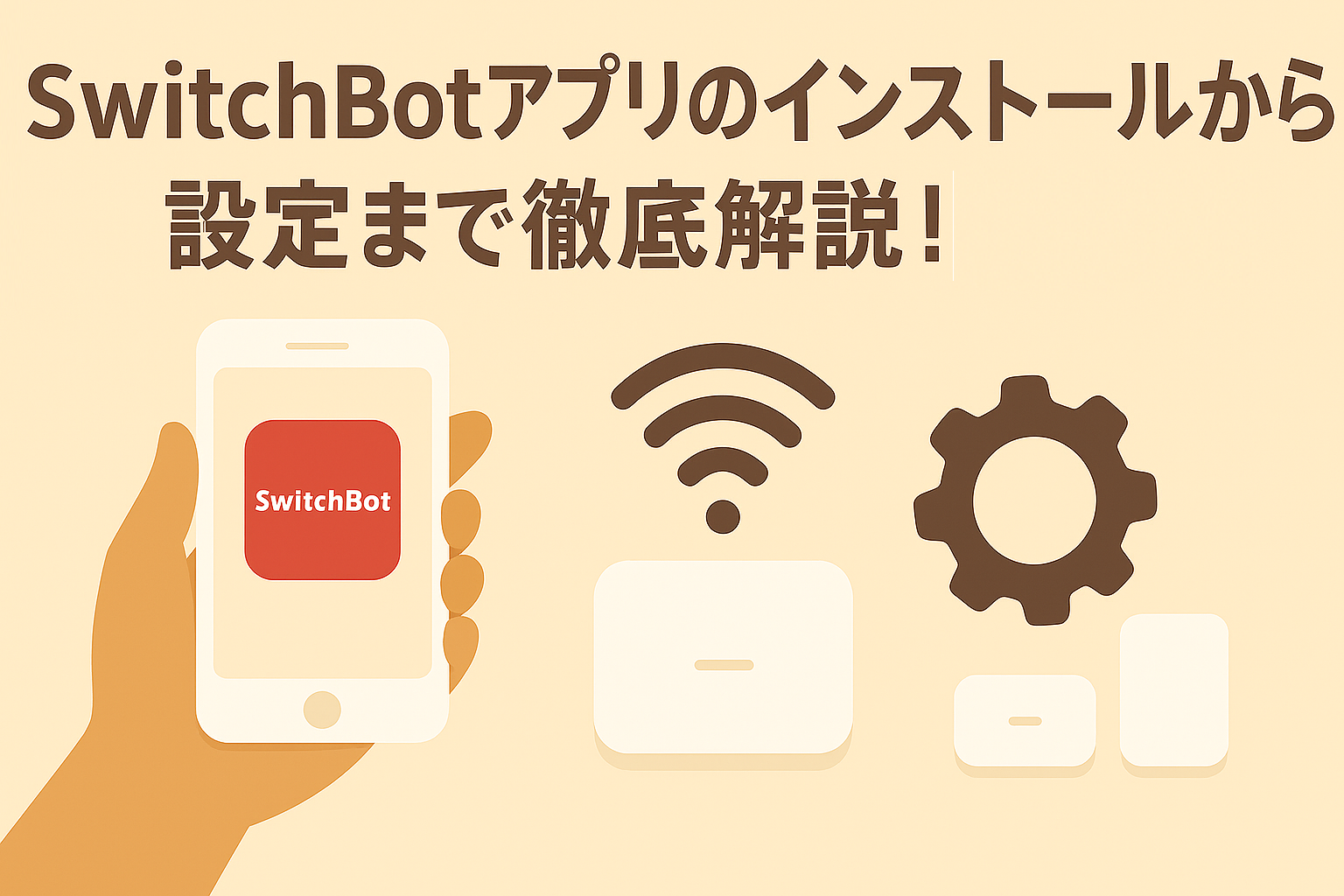
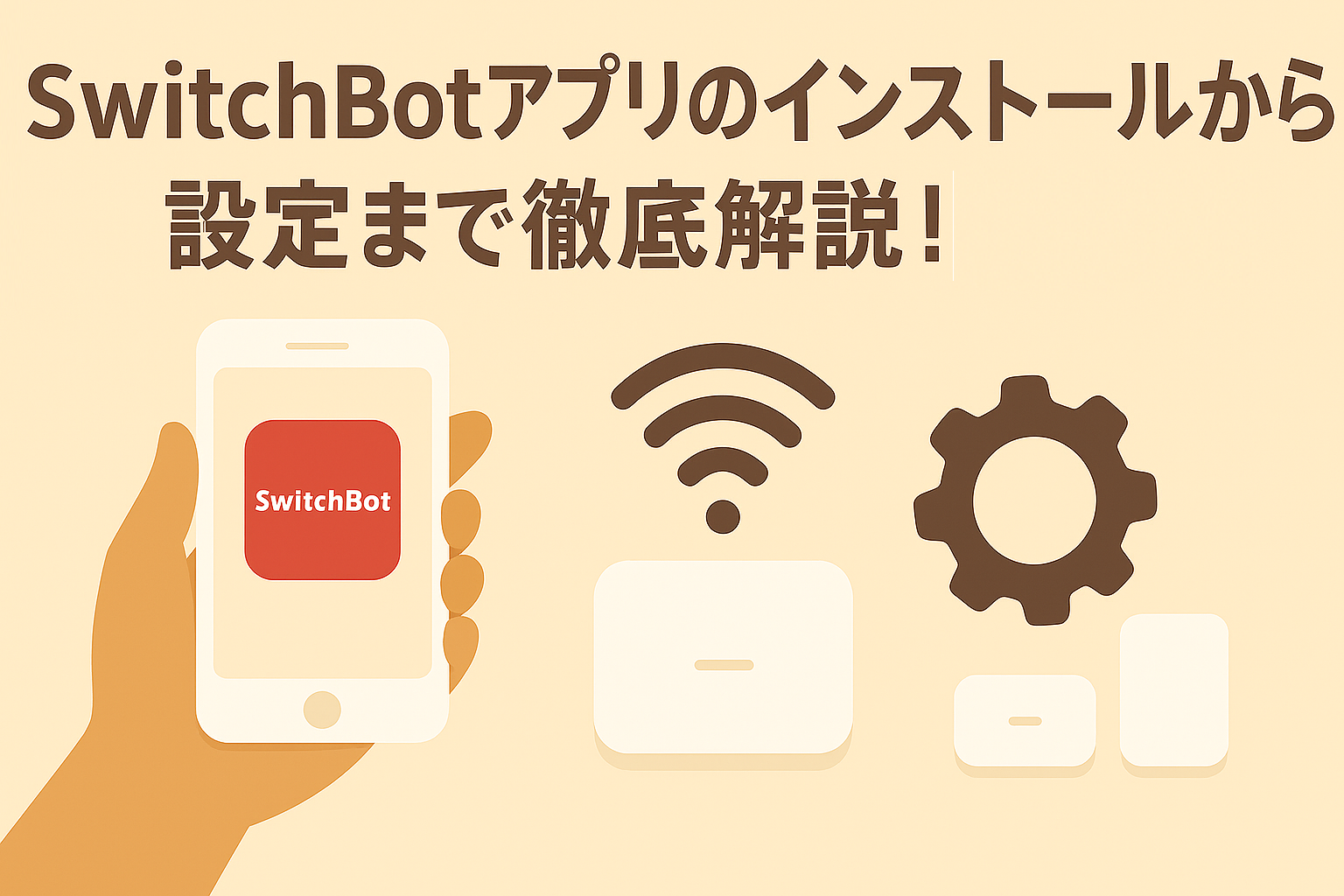
SwitchBot温湿度計デバイスを追加する
アプリのインストールが完了したら、SwitchBot温湿度計のデバイスをSwitchBotアプリに追加しましょう。
- アプリ内の右上にある「+」ボタンをタップし、「デバイス追加」を選び、温湿度計の電源を入れます。

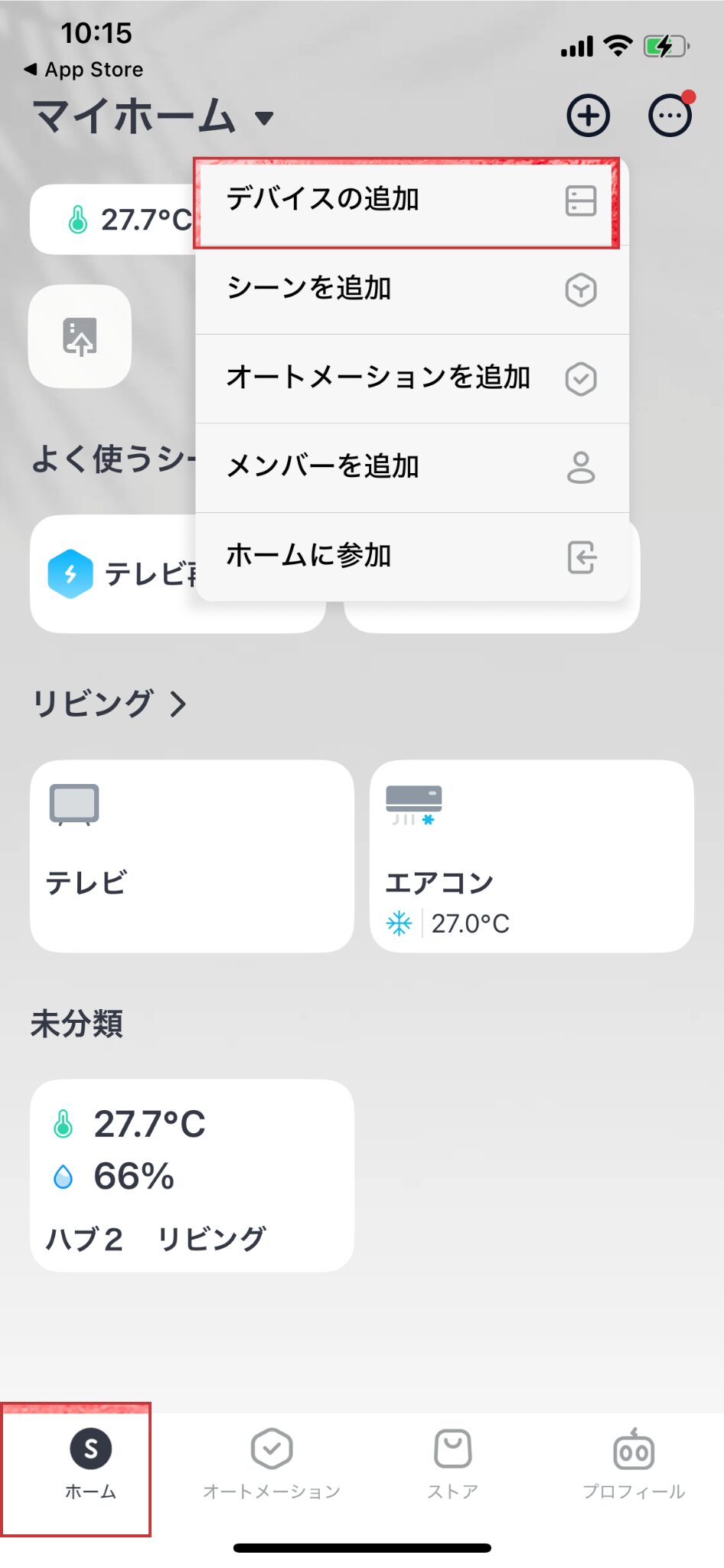
- Bluetoothで自動的に検出され、数十秒で接続完了です。

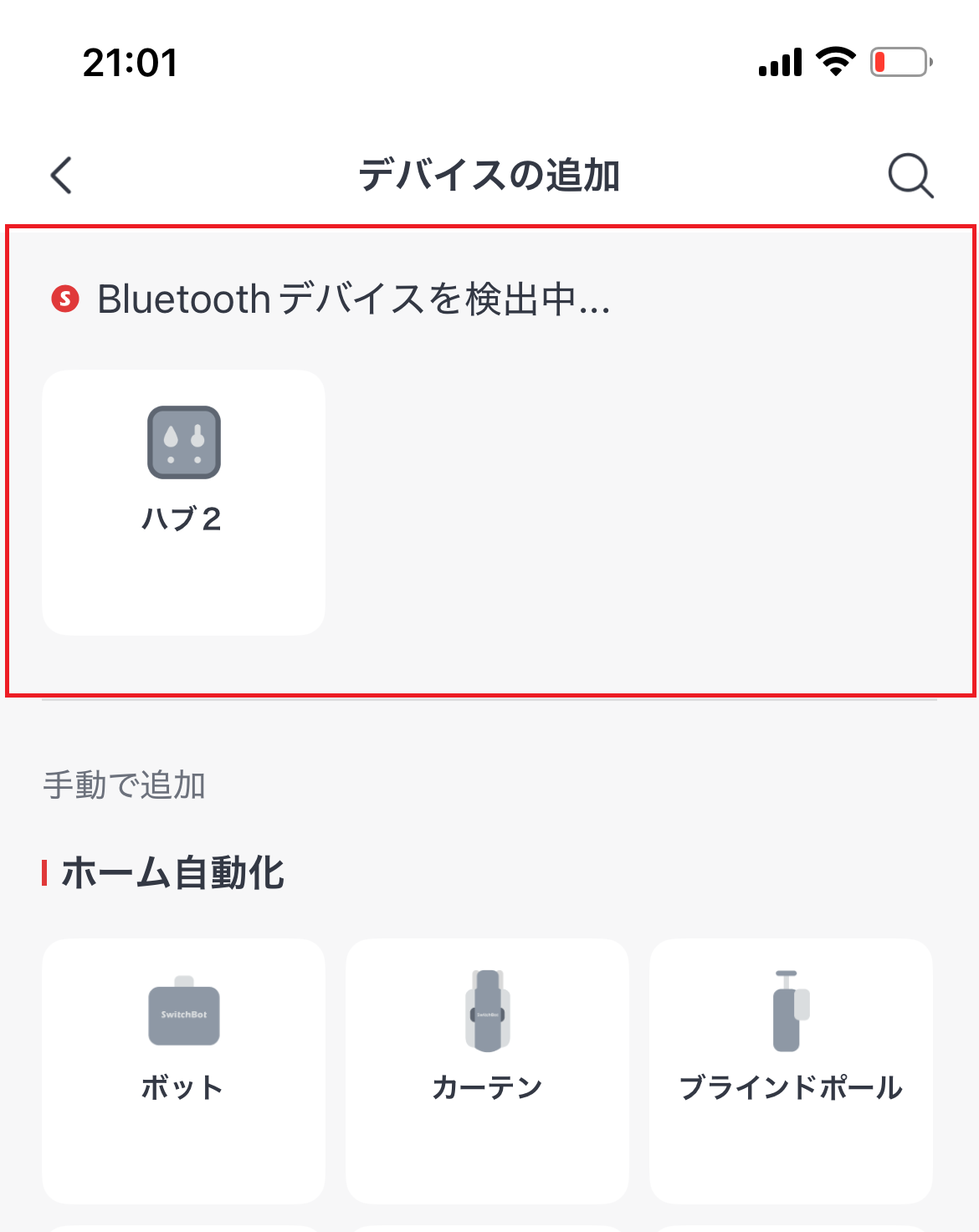















画像はハブ2になりますが、全く同じ手順です。
簡単に接続ができるので、迷わないと思います!
参考情報:温湿度計のセットアップ – SwitchBotサポート
SwitchBot温湿度計のモデルの違いと比較
SwitchBotの温湿度計には、いくつかのモデルがあります。また用途ごとに製品の特性があります。
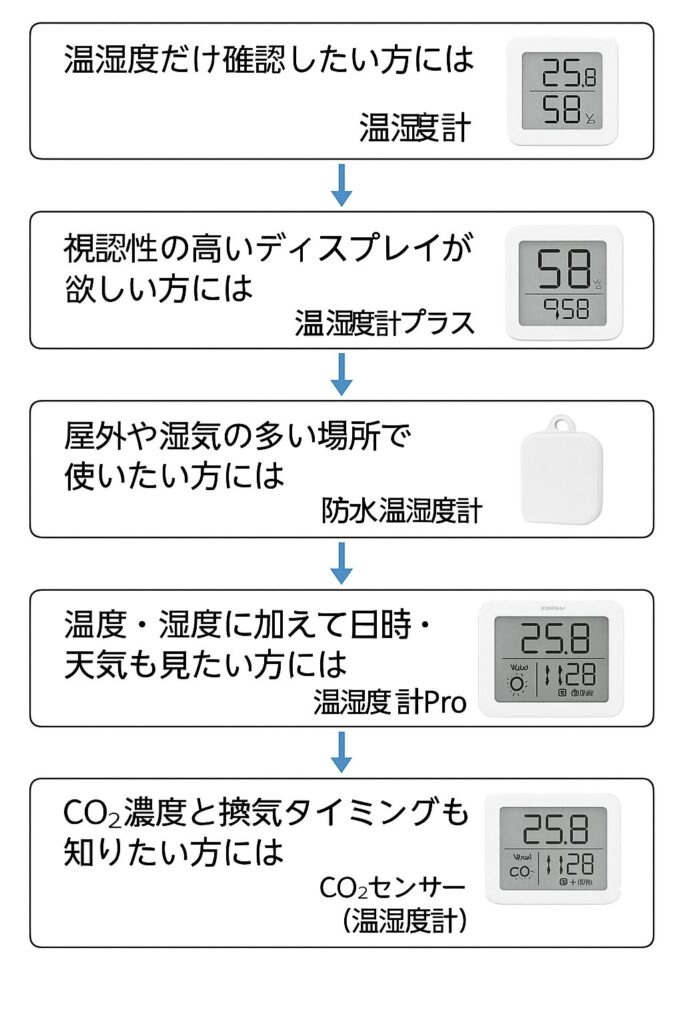
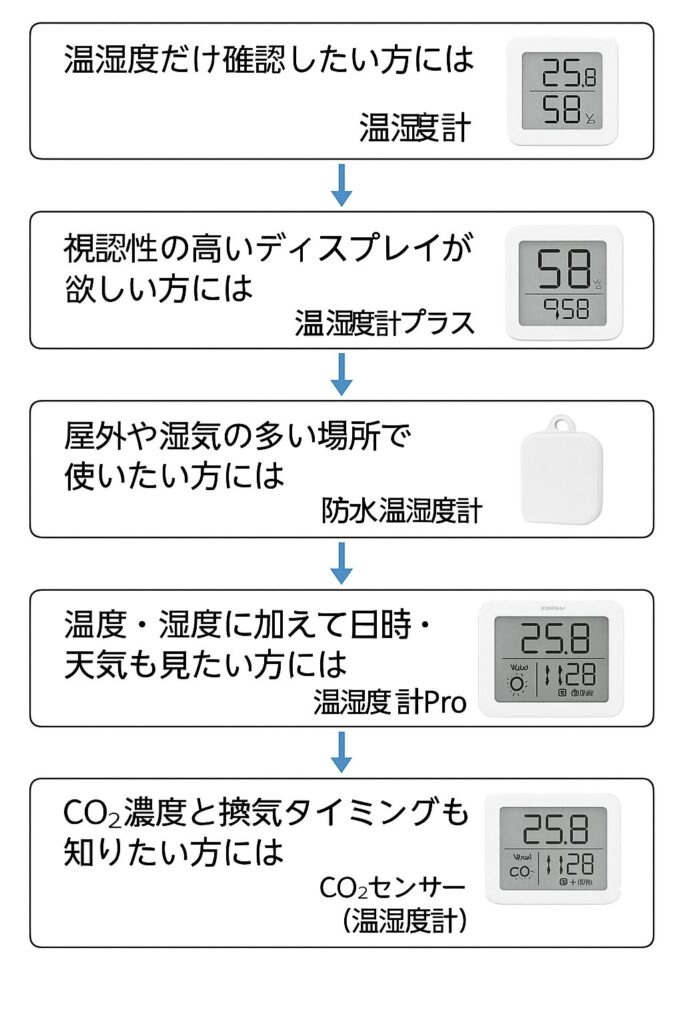
| モデル | ディスプレイ | 表示内容 | 防水 | 給電方式 | 設置方法 |
|---|---|---|---|---|---|
| SwitchBot温湿度計(基本) | 2.1インチ | 室内 温湿度 | — | 単4電池×2 (約1年) | 置き・壁掛け・マグネット |
| SwitchBot温湿度計プラス | 3.1インチ | 温湿度・快適度 | — | 単4電池×2 (約1年) | 置き・スタンド・壁掛け・マグネット |
| SwitchBot防水温湿度計 | — | 防水・屋外対応(温湿度) | IP65 | 単4電池×2 (約2年) | 置き・ストラップ・テープ |
| SwitchBot温湿度計Pro | 3.66インチ | 温湿度・快適度・日時・天気 | — | 単3電池×2 (約1年) | スタンド・壁掛け |
| SwitchBotCO₂センサー(温湿度計) | 3.66インチ(Proと同様) | 温湿度・快適度・日時・天気・CO₂ | — | ・単3電池×2(約1年) ・USB-C給電 | 同上 |















用途によって、どの製品を選べばいいのかは変わります。自身にあった製品を選びましょう!
SwitchBot温湿度計シリーズを徹底比較した内容については、こちらの記事で詳しく解説しています。
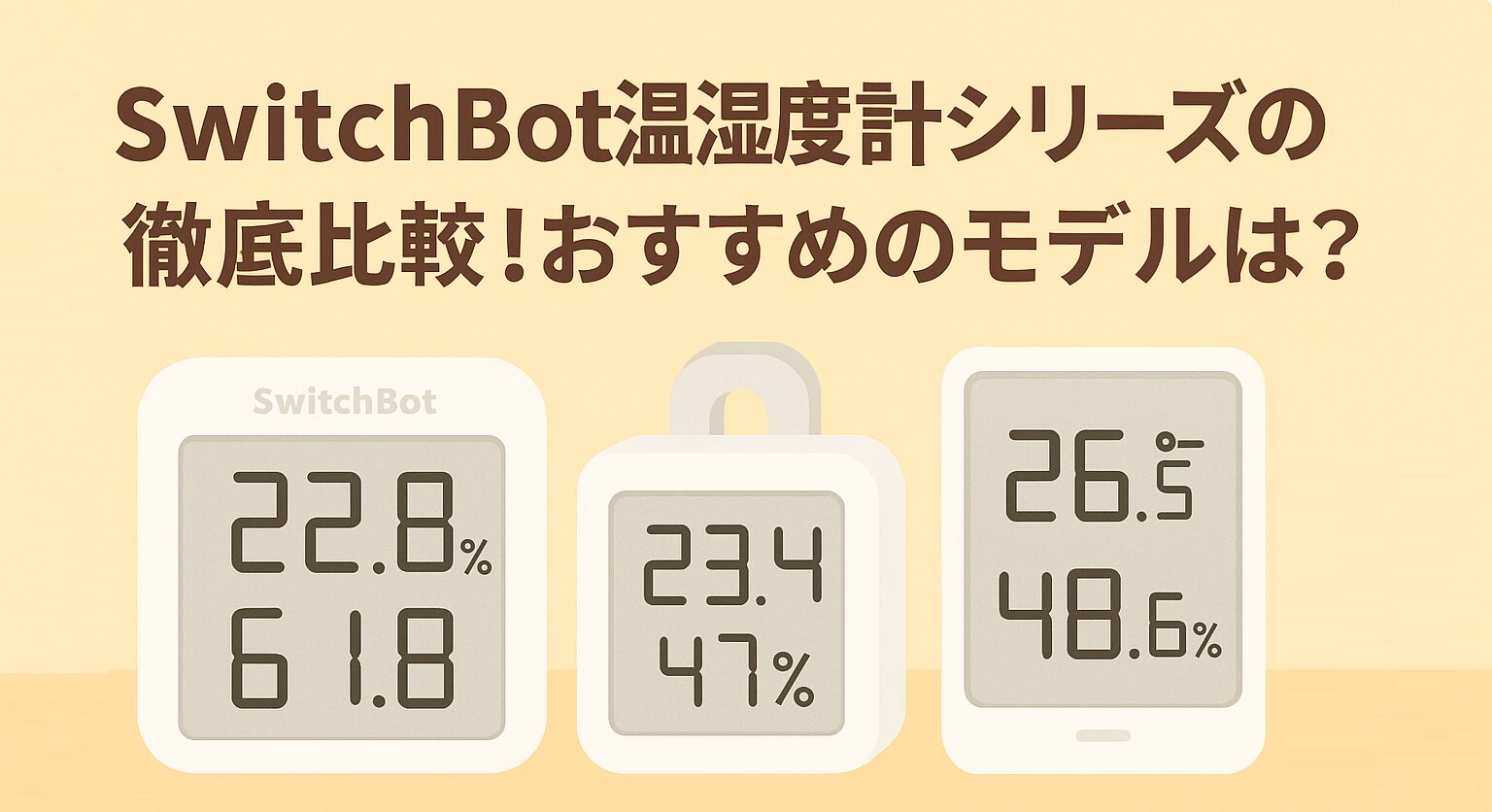
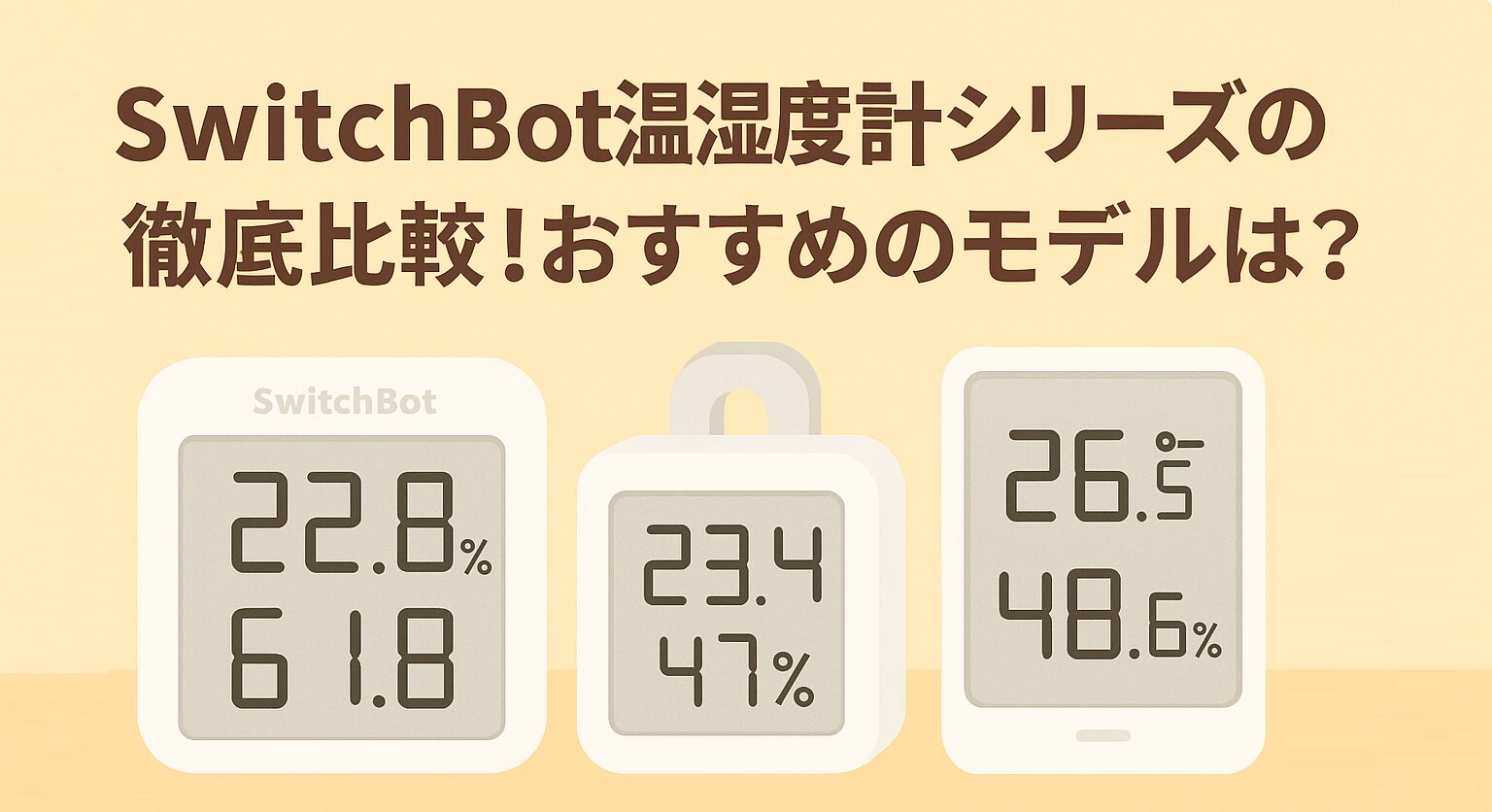
\ セール開催中!今すぐサイトを見てみる! /
公式サイト: https://www.switch-bot.jp/
一番コスパがいいのは「温湿度計Pro」
SwitchBot公式サイトより引用
もし「どれを買えばいいかわからない」と迷ったら、温湿度計Proを選びましょう。このモデルは、価格・機能・見やすさのバランスが抜群です。
日時の表示、快適度アイコン、バックライト、履歴のグラフ、ハブ製品と連携すれば天気予報アイコンもバッチリ表示することができます。
下位モデルとの金額差も「1000円」しかないにも関わらず、より高機能になっているので非常におすすめです。















まずは温湿度計Proを一台家に導入して、「データで見る暮らし」を体験してみましょう!
\ 温湿度データ、日時がひと目でわかる! /
公式サイト: https://www.switch-bot.jp/
SwitchBot CO2センサーも便利
SwitchBot公式サイトより引用
高機能にはなりますが、SwitchBot CO2センサーも非常に便利な製品です。
前面にはディスプレイがあり、CO2濃度や温度、湿度がすぐに確認できます。数字も大きく表示されるので、パッと見て空気の状態が分かります。
CO2濃度がわかるとより空気の循環を意識できるようになるので、換気のタイミングをはかれるようになります。
SwitchBot CO2センサーの詳細な内容については、こちらの記事で詳しく解説しています。


\ 換気のタイミングがすぐ分かる!空気管理をスマートに /
公式サイト: https://www.switch-bot.jp/
SwitchBot防水温湿度計はお風呂や登山にも活用できる
SwitchBot公式サイトより引用
SwitchBot防水温湿度計は、水回りや屋外でも使えるのが大きな魅力です。
通常の温湿度計では使えないさまざまなシーンで活用することができます。
- お風呂で活用する
- ベランダで活用する
- 登山で活用する
- ペットや植物の健康管理に活用する
SwitchBot防水温湿度計の活用法について、詳しくはこちらの記事で解説しています。


\ 防水で屋内外の温湿度を精確に把握する /
公式サイト: https://www.switch-bot.jp/
SwitchBot温湿度管理パネルもおすすめ(エアコン操作×ボタン機能あり)
SwitchBot公式サイトより引用
2025年の下旬に発売されたSwitchBot温湿度管理パネル製品も非常におすすめです。
このパネル製品のいいところは、温湿度管理だけではなく、非常に多機能になっていることが魅力になります。
- 温湿度をパネルで確認することができる
- 温湿度管理パネルからエアコンを操作することができる
- カスタムボタンで登録したデバイスを自由に操作できる
- 人感センサー機能で自動でエアコンや照明をオフにできる
- 照度センサー機能で外が暗くなると照明をオンにできる
- SwitchBotデバイスと連携することができる
多機能製品である温湿度管理パネルもぜひチェックしておきましょう!
SwitchBot温湿度管理パネルでできることについては、こちらの記事で詳しく解説しています。


\ 4 in 1!暮らしの自動化を叶える /
公式サイト: https://www.switch-bot.jp/
SwitchBot温湿度計の使い方に関するQ&A
SwitchBot温湿度計の使い方に関連するQ&Aは、以下の通りです。
- SwitchBot温湿度計のBluetoothの距離は?
- SwitchBot温湿度計のクラウドサービスがオンにならないのですが、対処法は?
ここから1つずつ解説します。
SwitchBot温湿度計のBluetoothの距離は?
大体30mmまでBluetoothで通信できます。
できるのですが、壁や障害物があるため、電波が遠くまで飛びません。大体、10m以内と考えておいたほうがよいです。
SwitchBot温湿度計のクラウドサービスがオンにならないのですが、対処法は?
SwitchBotアプリの最新バージョンで、クラウドサービスを手動で有効にする必要がなくなりました。
そのため、クラウドサービスがオンの項目はなくっています。
温湿度計デバイスをタップすると、グラフ画面の一番下に「データをクラウドに保存」ボタンが表示されます。
温湿度データをクラウドに保存したい場合は、このボタンをタップしましょう。
まとめ:SwitchBot温湿度計の使い方を把握し、活用しよう!
ここまで、SwitchBotの温湿度計の使い方について詳しくご紹介してきました。
SwitchBot温湿度計は、部屋の温度や湿度をリアルタイムで確認できるだけでなく、スマホとの連携やSwitchBotハブを使った遠隔操作にも対応しています。
SwitchBotハブと組み合わせることで、スマホからいつでも確認できるようになり、外出先からでも室内環境をチェックできるようになります。
日常の中で「温湿度を見える化したい」と思った瞬間に応えてくれる心強いデバイスです。
\ 温湿度データ、日時がひと目でわかる! /
公式サイト: https://www.switch-bot.jp/
ぜひSwitchBotの温湿度計を使って、快適な空間を作り上げましょう。
SwitchBotをお得に手に入れる方法をこちらの記事でまとめています。ぜひご覧ください!
SwitchBotを安く購入する方法は?次のセールはいつ?>>




次に読むべきおすすめ記事
SwitchBotでできること一覧
SwitchBot何ができるのか、導入前に知っておきたい全体像をまとめた入門ガイドです。
この記事を読む >>>
スマートホームを快適にするアイディア62選!
スマートホームを進めるために集めたアイディアを詳しく解説しています。
この記事を読む >>>
SwitchBotハブの選び方|HubMiniとHub2の違い
自動化をはじめるために必須のハブ。ハブミニとハブ2の違いをまとめた記事です。
この記事を読む >>>













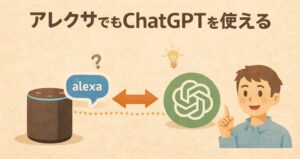




コメント